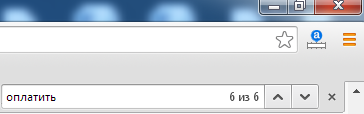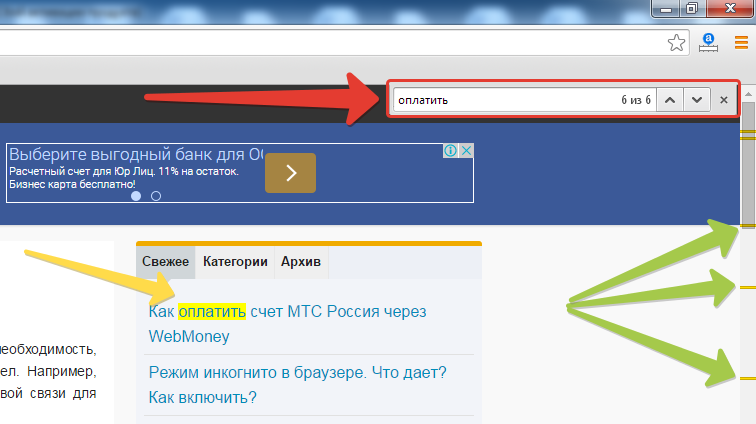Как искать по тексту на сайте
Поиск на странице в браузере: комбинация клавиш и не только
Поиск на странице в браузере
Мини-приложения для 11
Как отключить мини-приложения в 11
Как вернуть старое контекстное меню в 11
Не запускается PC Health Check на 11
Не могу обновиться до 11
Самый простой способ выполнить поиск на странице в браузере — комбинация клавиш, позволяющие быстро вызвать интересующий инструмент. С помощью такого метода можно в течение двух-трех секунд найти требуемый текст на странице или отыскать определенное слово. Это удобно, когда у пользователя перед глазами большой объем информации, а поиск необходимо осуществить в сжатые сроки.
Горячие клавиши для поиска на странице для браузеров
Лучший помощники в вопросе поиска в браузере — горячие клавиши. С их помощью можно быстро решить поставленную задачу, не прибегая к сбору требуемой информации через настройки или иными доступным способами. Рассмотрим решения для популярных веб-обозревателей.
Internet Explorer
Пользователи Internet Explorer могут выполнить поиск по тексту с помощью комбинации клавиш Ctrl+ F. В появившемся окне необходимо ввести интересующую фразу, букву или словосочетание.
Google Chrome
Зная комбинацию клавиш, можно осуществить быстрый поиск текста в браузере на странице. Это актуально для всех веб-проводников, в том числе Google Chrome. Чтобы найти какую-либо информацию на страничке, необходимо нажать комбинацию клавиш Ctrl+F.
Mozilla Firefox
Для поиска какой-либо информации на странице жмите комбинацию клавиш Ctrl+F. В нижней части веб-обозревателя появляется поисковая строка. В нее можно ввести фразу или предложение, которое будет подсвечено в тексте на странице. Если необходимо найти ссылку через панель быстрого поиска, нужно войти в упомянутую панель, прописать символ в виде одиночной кавычки и нажать комбинацию клавиш Ctrl+G.
Opera
Теперь рассмотрим особенности поиска на странице в браузере Опера (сочетание клавиш). Для нахождения нужной информации необходимо нажать на Ctrl+F. Чтобы найти следующее значение, используется комбинация клавиш Ctrl+G, а предыдущее — Ctrl+Shift+G.
Yandex
Для поиска какой-либо информации через браузер Яндекс, необходимо нажать комбинацию клавиш Ctrl+F. После этого появляется окно, с помощью которого осуществляется поиск слова или фразы. При вводе система находит все слова с одинаковым или похожим корнем. Чтобы увидеть точные совпадения по запросу, нужно поставить отметку в поле «Точное совпадение».
Safari
Теперь рассмотрим, как открыть в браузере Сафари поиск по словам на странице. Для решения задачи жмите на комбинацию клавиш Command+F. В этом случае появляется окно, в которое нужно ввести искомое слово или словосочетание. Для перехода к следующему вхождению жмите на кнопку Далее с левой стороны.
Промежуточный вывод
Как видно из рассмотренной выше информации, в большинстве веб-проводников комбинации клавиш для вызова поиска идентична. После появления поискового окна необходимо прописать слово или нужную фразу, а далее перемещаться между подсвеченными элементами. Принципы управления немного отличаются в зависимости от программы, но в целом ситуация похожа для всех программ.
Как найти слова или фразы через настройки в разных браузерах?
Если под рукой нет информации по комбинациям клавиш, нужно знать, как включить поиск в браузере по словам через меню. Здесь также имеются свои особенности для каждого из веб-проводников.
Google Chrome
Чтобы осуществить поиск какого-либо слова или фразы на странице, можно использовать комбинацию клавиш (об этом мы говорили выше) или воспользоваться функцией меню. Для поиска на странице сделайте такие шаги:
Если нужно в браузере открыть строку поиска, найти картинку или фразу, сделайте такие шаги:
Применение этих инструментов позволяет быстро отыскать требуемые сведения.
Обратите внимание, что искать можно таким образом и в обычной вкладе и перейдя в режим инкогнито в Хроме.
Mozilla Firefox
Чтобы в браузере найти слово или фразу, можно задействовать комбинацию клавиш (об этом упоминалось выше) или использовать функционал меню. Для поиска текста сделайте следующее:
Если браузер не находит ни одного варианта, он выдает ответ Фраза не найдена.
Выше мы рассмотрели, как найти нужный текст на странице в браузере Mozilla Firefox. Но бывают ситуации, когда требуется отыскать только ссылку на странице. В таком случае сделайте следующее:
Чтобы закрыть указанную панель, выждите некоторое время, а после жмите на кнопку Esc на клавиатуре или жмите на любое место в браузере.
Возможности Firefox позволяют осуществлять поиск на странице в браузере по мере набора фразы. Здесь комбинация клавиш не предусмотрена, но можно использовать внутренние возможности веб-проводника. Для начала нужно включить эту функцию. Сделайте следующее:
Теперь рассмотрим, как искать в браузере по словам в процессе ввода. Для этого:
Закрытие строки поиска происходит по рассмотренному выше принципу — путем нажатия F3 или комбинации клавиш Ctrl+G.
Opera
Если нужно что-то найти на странице, которая открыта в Опере, можно воспользоваться комбинацией клавиш или кликнуть на значок «О» слева вверху. Во втором случае появится список разделов, в котором необходимо выбрать Найти. Появится поле, куда нужно ввести слово или фразу для поиска. По мере ввода система сразу осуществляет поиск, показывает число совпадений и подсвечивает их. Для перемещения между выявленными словами необходимо нажимать стрелочки влево или вправо.
Yandex
Иногда бывают ситуации, когда нужен поиск по буквам, словам или фразам в браузере Yandex. В таком случае также можно воспользоваться комбинацией клавиш или встроенными возможностями. Сделайте такие шаги:
В появившемся поле введите информацию, которую нужно отыскать. Если не устанавливать дополнительные настройки, система находит грамматические формы искомого слова. Для получения точного совпадения нужно поставить отметку в соответствующем поле. Браузер Яндекс может переключать раскладку поискового запроса в автоматическом режиме. Если он не выполняет этих действий, сделайте следующее:
Safari
В этом браузере доступна опция умного поиска. Достаточно ввести одну или несколько букв в специальном поле, чтобы система отыскала нужные фрагменты.
Итоги
Владея рассмотренными знаниями, можно скачать любой браузер и выполнить поиск нужного слова на странице. Наиболее удобный путь — использование комбинации клавиш, но при желании всегда можно использовать внутренние возможности веб-проводника.
Как быстро найти слово на странице
В интернете очень часто попадаются страницы сайтов, содержащие невероятно большие объемы текста. Некоторые люди, для того чтобы найти на них интересующий участок текста или какое-либо слово, очень долго прокручивают страницу. При этом приходится тратить время и читать лишний материал.
Если вы один из этих людей, то данный пост поможет вам повысить ваш скилл в веб-серфинге. Из него вы узнаете, как можно быстро найти информацию на сайте. Будь то слово, словосочетание или даже фраза.
Клавиши для поиска на странице сайта
Для поиска участка, содержащего слово или фрагмент слова очень удобно использовать горячие клавиши. Они невероятно помогают облегчить работу с браузерами. С их использованием, казалось бы, тривиальная задача становиться еще более простой.
Клавиши для поиска слов на странице: F3 и Ctrl+F
Комбинация клавиш является стандартной для всех браузеров (Google Chrome, Опера, Mozilla Firefox, IE, Яндекс браузер, Safari).
Для того, чтобы найти слово на страницу в Mac следует использовать следующую комбинацию: ⌘ + F
После нажатия, под панелью инструментов вашего браузера появиться окно поиска, в которое следует вбить нужно слово или часть слова.
По мере ввода букв, вас автоматически перебросит к первому употребленному на странице фрагменту. Остальные будут подсвечены желтым цветом.
С помощью стрелочек в меню поиска можно быстро переходить к следующему или предыдущему результату.
На полосе прокрутки (скролл) так же будут обозначены участки страницы, на которых содержится введенное в поиск слово. Что также весьма удобно.
Вот так вот с помощью нескольких клавиш можно с легкость находить на странице сайта интересующий текст, при этом не читая лишний «мусор».
3 комментария к “ Как быстро найти слово на странице ”
Огромнейшее спасибо! Век живи, век учись. Теперь искать информацию на сайтах стало значительно проще.
Поиск на сайте своими руками
Наверное, многие когда-нибудь задумывались, как сделать поиск на сайте? Безусловно, для крупных сайтов с большим количеством контента поиск является просто незаменимой вещью. В большинстве случаев пользователь, впервые посетив Ваш сайт в поисках чего-либо важного, не станет разбираться в навигационных панелях, выпадающих меню и прочих элементах навигации, а в спешке попытается найти что-нибудь похожее на поисковую строку. И если такой роскоши на сайте не окажется, либо он не справится с поисковым запросом, то посетитель просто закроет вкладку. Но статья не о значении поиска для сайта и не о психологии посетителей. Я расскажу, как реализовать небольшой алгоритм полнотекстового поиска, который, надеюсь, избавит начинающих разработчиков от головной боли.
У читателя может возникнуть вопрос: зачем писать все с нуля, если все уже давно написано? Да, у крупных поисковиков есть API, есть такие клевые проекты, как Sphinx и Apache Solr. Но у каждого из этих решений есть свои преимущества и недостатки. Пользуясь услугами поисковиков, типа Google и Яндекс, Вы получите множество плюшек, таких как мощный морфологический анализ, исправление опечаток и ошибок в запросе, распознавание неверной раскладки клавиатуры, однако без ложки дегтя тут не обойдется. Во первых, такой поиск не интегрируется в структуру сайта — он внешний, и Вы не сможете указать ему, какие данные наиболее важны, а какие не очень. Во вторых, содержимое сайта индексируется только с определенным интервалом, который зависит от выбранного поисковика, так что если на сайте что-нибудь обновится, придется дожидаться момента, когда эти изменения попадут в индекс и станут доступными в поиске. У Sphinx и Apache Solr дела с интеграцией и индексированием гораздо лучше, но не каждый хостинг позволит из запустить.
Ничто не мешает написать поисковый механизм самостоятельно. Предполагается, что сайт работает на PHP в связке с каким-нибудь сервером баз данных, например MySQL. Давайте сначала определимся, что требуется от поиска на сайте?
В конце статьи будет показан пример реализации поиска на примере простого интернет-магазина. Тем, кому лень все это изучать и просто нужен готовый поисковик, можно смело забирать движок из репозитория GitHub FireWind.
Принцип работы
Подготовка
Задача поставлена, теперь можно перейти к делу. Я использую Linux в качестве рабочей ОС, однако постараюсь не использовать ее экзотических возможностей, чтобы любители Windows смогли «собрать» поисковый движок по аналогии. Все, что Вам нужно — это знание основ PHP и умение обращаться с MySQL. Поехали!
Наш проект будет состоять из ядра, где будут собраны все жизненно необходимые функции, а также модуля морфологического анализа и обработки текста. Для начала создадим корневую папку проекта firewind, а в ней создадим файл core.php — он и будет ядром.
Теперь вооружаемся своим любимым текстовым редактором и подготавливаем каркас:
Тут мы создали основной класс, который можно будет использовать на Ваших сайтах. На этом подготовительная часть заканчивается, пора двигаться дальше.
Морфологический анализатор
Русский язык — довольно сложная штука, которая радует своим разнообразием и шокирует иностранцев конструкциями, типа «да нет, наверное». Научить машину понимать его, да и любой другой язык, — довольно непростая задача. Наиболее успешны в этом плане поисковые компании, типа Google и Яндекс, которые постоянно улучшают свои алгоритмы и держат их в секрете. Придется нам сделать что-то свое, попроще. К счастью, колесо изобретать не придется — все уже сделано за нас. Встречайте, phpMorphy — морфологический анализатор, поддерживающий русский, английский и немецкий языки. Более подробную информацию можно получить тут, однако нас интересуют только две его возможности: лемматизация, то есть получение базовой формы слова, и получение грамматической информации о слове (род, число, падеж, часть речи и т.д.).
Нужна библиотека и словарь для нее. Все это добро можно найти тут. Библиотека находится в одноименной папке «phpmorphy», словари расположены в «phpmorphy-dictionaries». Скачиваем последние версии в корневую папку проекта и распаковываем:
Отлично! Библиотека готова к использованию. Пришло время написать «оболочку», которая абстрагирует работу с phpMorphy. Для этого создадим еще один файл morphyus.php в корневой директории:
Пока реализовано только два метода. get_words разбивает текст на массив слов, фильтруя при этом HTML-теги и сущности типа » «. Метод lemmatize возвращает массив лемм слова, либо false, если таковых не нашлось.
Механизм ранжирования на уровне морфологии
Давайте остановимся на такой единице языка, как предложение. Наиболее важной частью предложения является основа в виде подлежащего и/или сказуемого. Чаще всего подлежащее выражается существительным, а сказуемое глаголом. Второстепенные члены в основном употребляются для уточнения смысла основы. В разных предложениях одни и те же части речи порой имеют совершенно разное значение, и наиболее точно оценить это значение в контексте текста сегодня может только человек. Однако программно оценить значение какого-либо слова все-таки можно, хоть и не так точно. При этом алгоритм ранжирования должен опираться на так называемый профиль текста, который определяется его автором. Профиль представляет из себя ассоциативный массив, ключами которого являются части речи, а значениями соответственно ранг (или вес) каждой из них. Пример профиля я покажу в заключении, а пока попробуем перевести эти размышления на язык PHP, добавив еще один метод к классу morphyus:
Индексирование содержимого сайта
Как уже говорилось выше, индексирование заметно ускоряет выполнение поискового запроса, так как поисковому движку не нужно обрабатывать контент каждый раз заново — поиск выполняется по индексу. Но что же все-таки происходит при индексировании? Если по порядку, то:
В результате получается объект следующего формата:
Пишем инициализатор и первый метод ядра поискового движка:
Теперь при добавлении или изменении данных в таблицах достаточно просто вызвать данную функцию, чтобы проиндексировать их, но это не обязательно: индексирование может быть и отложенным. Первым аргументом метода make_index является исходный текст, вторым — коэффициент значимости индексируемых данных. Ранг каждого слова, кстати, расчитывается по формуле:
Хранение индексированных данных
Очевидно, что индекс нужно где-нибудь хранить, да еще и привязать к исходным данным. Наиболее подходящим местом для них будет база данных. Если индексируется содержимое файлов, то можно создать отдельную таблицу в базе данных, которая будет содержать индекс название каждого файла, а для содержимого, которое уже хранится в базе, можно добавить еще одно поле типа в структуру таблиц. Такой подход позволит разделять типы содержимого при поиске, например, названия и описание статей в случае блога.
Нерешенным остался лишь вопрос формата индексированного содержимого, ведь make_index возвращает объект, и так просто в базу данных или файл его не запишешь. Можно использовать JSON и хранить его в полях типа LONGTEXT, можно BSON или CBOR, используя тип данных LONGBLOB. Два последних формата позволяют представлять данные в более компактном виде, чем первый.
Как говорится, «хозяин — барин», так-что решать, где и как все будет храниться, Вам.
Benchmark
Давайте проверим, что у нас получилось. Я взял текст своей любимой статьи «Темная материя интернета», а именно содержимое узла #content html_format и сохранил его в отдельный файл.
На моей машине с конфигурацией:
CPU: Intel Core i7-4510U @ 2.00GHz, 4M Cache
RAM: 2×4096 Mb
OS: Ubuntu 14.04.1 LTS, x64
PHP: 5.5.9-1ubuntu4.5
Индексирование заняло около секунды:
Думаю, вполне неплохой результат.
Реализация поиска
Остался последний и самый главный метод, метод поиска. В качестве первого аргумента метод принимает индекс поискового запроса, в качестве второго — индекс содержимого, в котором выполняется поиск. В результате выполнения возвращается суммарный ранг, рассчитанный на основе ранга найденных слов, либо 0, если ничего не нашлось. Это позволит сортировать поисковую выдачу.
Все! Поисковый движок готов к использованию. Но есть одно но… На самом деле это не джин-волшебник, и просто закинув его на свой сайт Вы не получите ничего. Его нужно интегрировать, причем этот процесс во многом зависит от архитектуры Вашего сайта. Рассмотрим этот процесс на примере небольшого интернет магазина.
Реализация поиска на примере интернет-магазина
Допустим, информация о продаваемой продукции хранится в таблице production:
А описание в таблице description:
Поле production.keywords будет содержать индекс ключевых слов продукта, description.index будет содержать индексированное описание. И все это будут храниться в формате JSON.
Вот пример функции добавления нового продукта:
Здесь поисковый механизм был интегрирован в функцию добавления нового продукта магазина. А теперь обработчик поисковых запросов:
Данный сценарий принимает поисковый запрос в виде GET-параметра query и выполняет поиск. В результате выводятся найденные продукты магазина.
Заключение
В статье был описан один из вариантов реализации поиска для сайта. Это самая первая его версия, поэтому буду только рад узнать Ваши замечания, мнения и пожелания. Присоединяйтесь к моему проекту на Github: https://github.com/axilirator/firewind. В планах добавить туда еще кучу всяких возможностей, вроде кэширования поисковых запросов, подсказок при вводе поискового запроса и алгоритма побуквенного сравнения, который поможет бороться с опечатками.
Всем спасибо за внимание, ну и с днем информационной безопасности!
Поисковые операторы Яндекса и Google: от базовых до продвинутых
Уточняем поиск и быстро получаем данные из выдачи
Быстро находить в поисковых системах нужную и релевантную информацию — важный навык и для обычных пользователей, и для специалистов. Для вебмастеров и сеошников углубленная работа с поисковиками — ежедневная рутина. Поисковые системы постоянно улучшают свои алгоритмы, однако выдача все еще может быть неточной или не до конца релевантной в некоторых случаях.
Получить более точные и нужные данные помогут поисковые операторы. В статье разбираем основные операторы и спецсимволы, поддерживаемые Яндексом и Google.
Первый и самый простой оператор — кавычки «». Поисковый запрос, заключенный в кавычки, позволяет получить выдачу страниц, на которых этот запрос содержится в таком виде, как он указан в строке поиска (фиксируется количество слов во фразе).
Фиксации количества слов иногда может быть недостаточно, особенно если во фразе содержится много слов — в выдачу могут попадать варианты с измененным порядком слов и словоформой. Для более точного соответствия можно добавить оператор восклицательный знак «!». Этот оператор фиксирует форму слова (падеж, число, время). Сочетание кавычек с восклицательным знаком, к примеру, позволит зафиксировать количество слов в поисковом запросе и форму каждого слова:
Знак плюса «+» — еще один уточняющий оператор. Размещается перед словом, которое обязательно должно находиться на странице.
К примеру, если вы вводите в Вордстате обычный запрос, без операторов, сервис покажет общую частотность — учитывая все варианты словоформ, варианты с разным порядком слов и другие вложенные фразы.
Если же нужно получить «чистую» статистику по конкретному ключевику — заключите его в кавычки и увидите совсем другую картину:
Оператор «+» в основном используется для фиксации стоп-слов (служебные части речи, местоимения и т. д.). По умолчанию они могут игнорироваться поисковой системой, но если их наличие влияет на смысл фразы — используйте оператор, чтобы получать релевантную выдачу.
Есть и оператор с обратным действием — знак минуса «-». Если перед словом в поисковом запросе указать знак минуса, из выдачи будут исключены все страницы, на которых это слово содержится. Вот пример:
Обратите внимание! Если отминусовать нужно цифру, а не слово, ее нужно предварительно заключить в кавычки — иначе Яндекс воспримет цифру со знаком минуса как отрицательное число.
Оператор звездочка «*» позволяет подставить во фразу любые пропущенные слова. К примеру, если указать запрос «следуй за * кроликом», поиск найдет все варианты совпадений с указанной фразой, включая те варианты, где вместо звездочки размещено любое слово. Важно: работает, только если фраза в кавычках.
Оператор вертикальная черта «|» используется для группировки слов при сложных запросах. Обозначает логическое «ИЛИ» и позволяет получить выдачу страниц, которые содержат любое слово из запроса — или одно, или другое.
«site:» — с помощью этого фильтра можно произвести поиск не по всей базе сайтов, проиндексированных поисковой системой, а по конкретному сайту и его поддоменам. Кстати, этот оператор часто используют для проверки индексации сайта — достаточно просто указать запрос вида «site:example.ru», и в результатах поиска отобразятся все страницы, которые проиндексированы поисковой системой.
Пример использования оператора для поиска всех статей с упоминанием SEO на определенном сайте:
«host:» — этот оператор работает по такому же принципу, как и предыдущий, только позволяет сузить область поиска до конкретного хоста (поддомены не будут учитываться и выводиться в результатах поиска):
Вместо site и host можно использовать альтернативный оператор — «rhost:». Основные нюансы работы с этим оператором:
Еще один схожий оператор — «url:». Производит поиск по определенному URL-адресу:
Оператор «domain:» — позволяет выполнить поиск по определенным доменным зонам. На примере ниже в результатах поиска будут только те сайты, домены которых расположены в зоне «ru» (блок контекстной рекламы — исключение, на него действие оператора не распространяется).
Ниже пройдемся еще по нескольким интересным операторам.
«inurl:» — ищет страницы, в URL которых содержится нужный запрос (слово или фраза).
«lang:» — используется для фильтрации страниц выдачи по нужному языку (например, позволяет вывести только русскоязычные результаты или страницы только на английском). Для этого необходимо указать двухбуквенный код нужного языка (ru, en и т. д.).
«date:» — пригодится тем, кому нужно получить информацию, опубликованную в конкретный период времени или самые свежие данные.
В примере выше выдача содержит страницы, последнее изменение на которых произошло в январе 2021 года или позже.
А здесь после двоеточия указан диапазон дат: 20180101..20191231. Соответственно, в выдаче — информация за период с начала 2018 по конец 2019 года.
«mime:» — оператор для поиска файлов нужного типа. Оператор поддерживает следующие типы файлов: pdf, xls, ods, rtf, ppt, odp, swf, odt, odg, doc.